Vise forhåndsvisningsskjermbildet
Når  vises på ventemodusskjermbildet for kopiering, kan du trykke
vises på ventemodusskjermbildet for kopiering, kan du trykke  for å forhåndsvise utskriften i forhåndsvisningsskjermbildet.
for å forhåndsvise utskriften i forhåndsvisningsskjermbildet.
 Viktig!
Viktig!
-
Forhåndsvisningsskjermbildet er ikke tilgjengelig når du legger originalen i ADF.
-
I følgende tilfeller vises ikke
 når ventemodusskjermbildet for kopiering vises.
når ventemodusskjermbildet for kopiering vises.-
2-sidig (2-sided) er valgt for 2-sidig utskriftsin. (2-sidedPrintSetting).
-
2 på 1-kopi (2-on-1 copy) eller 4 på 1-kopi (4-on-1 copy) er valgt for Oppsett (Layout).
-
PÅ (ON) er valgt for Sorter (Collate).
I scenarioene ovenfor kan du vise forhåndsvisningsskjermbildet etter at du har skannet originalen.
Hvis 2-sidig (2-sided), 2 på 1-kopi (2-on-1 copy) eller 4 på 1-kopi (4-on-1 copy) er valgt, og hvis du legger originalen på glassplaten, kan du angi at forhåndsvisningsskjermbildet skal vises når du har skannet originalen.
 Kopiere to sider på én enkelt side
Kopiere to sider på én enkelt side
-
-
Originalen skannes for å vise forhåndsvisningsbildet. Du må derfor ikke åpne dokumentdekselet før forhåndsvisningsskjermbildet vises.
-
Originaler skannes på nytt etter visning av forhåndsvisningsskjermbildet og før kopiering startes. Du må derfor ikke åpne dokumentdekselet eller fjerne originalen fra glassplaten mens Skanner dokument... (Scanning document...) vises.
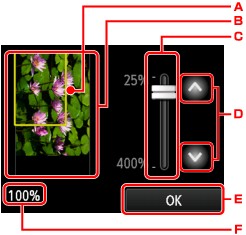
-
Over bildet vises det en ramme med den valgte sidestørrelsen. Innsiden av rammen skrives ut.
-
Originalen som er lagt på glassplaten, vises. Tapp for å velge Tilp. til side (Fit to page). Hvis bildet er forskjøvet, kan du se Legge i originaler og justere originalen riktig. Deretter forhåndsviser du originalen på nytt i forhåndsvisningsskjermbildet.
-
Forstørringsinnstillingen som var angitt da forhåndsvisningsskjermbildet ble vist, vises. Hvis en annen innstilling enn Tilp. til side (Fit to page) er valgt, kan du endre forstørrelsesinnstilingen ved å dra linjen på berøringsskjermen.
-
Tapp for å angi forstørring.
Hvis du forsetter å berøre, endres forstørringen med 10 %.
-
Tapp for å gå tilbake til ventemodusskjermbildet for kopiering.
-
Forstørringen som er angitt, vises. Tapp for å velge Tilp. til side (Fit to page).

